coreldraw是一款非常好用的软件,在其中我们可以借助已有图形工具,自由创作后得到想要的不规则图形。如果我们需要在CorelDRAW中画不规则图形,小伙伴们知道具体该如何进行操作吗,
coreldraw是一款非常好用的软件,在其中我们可以借助已有图形工具,自由创作后得到想要的不规则图形。如果我们需要在CorelDRAW中画不规则图形,小伙伴们知道具体该如何进行操作吗,其实操作方法是非常简单的,我们只需要绘制多个图形后,进行不同的叠放后,设置不同的组合效果,比如我们可以设置焊接效果,设置移除图形的效果等等。设置不同的组合效果可以得到不同的图形形状,小伙伴们可以自由创作得到想要的不规则图形。接下来,小编就来和小伙伴们分享具体的操作步骤了,有需要或者是有兴趣了解的小伙伴们快来和小编一起往下看看吧!
操作步骤
第一步:打开CorelDRAW,在界面左侧可以根据需要绘制两个图形;
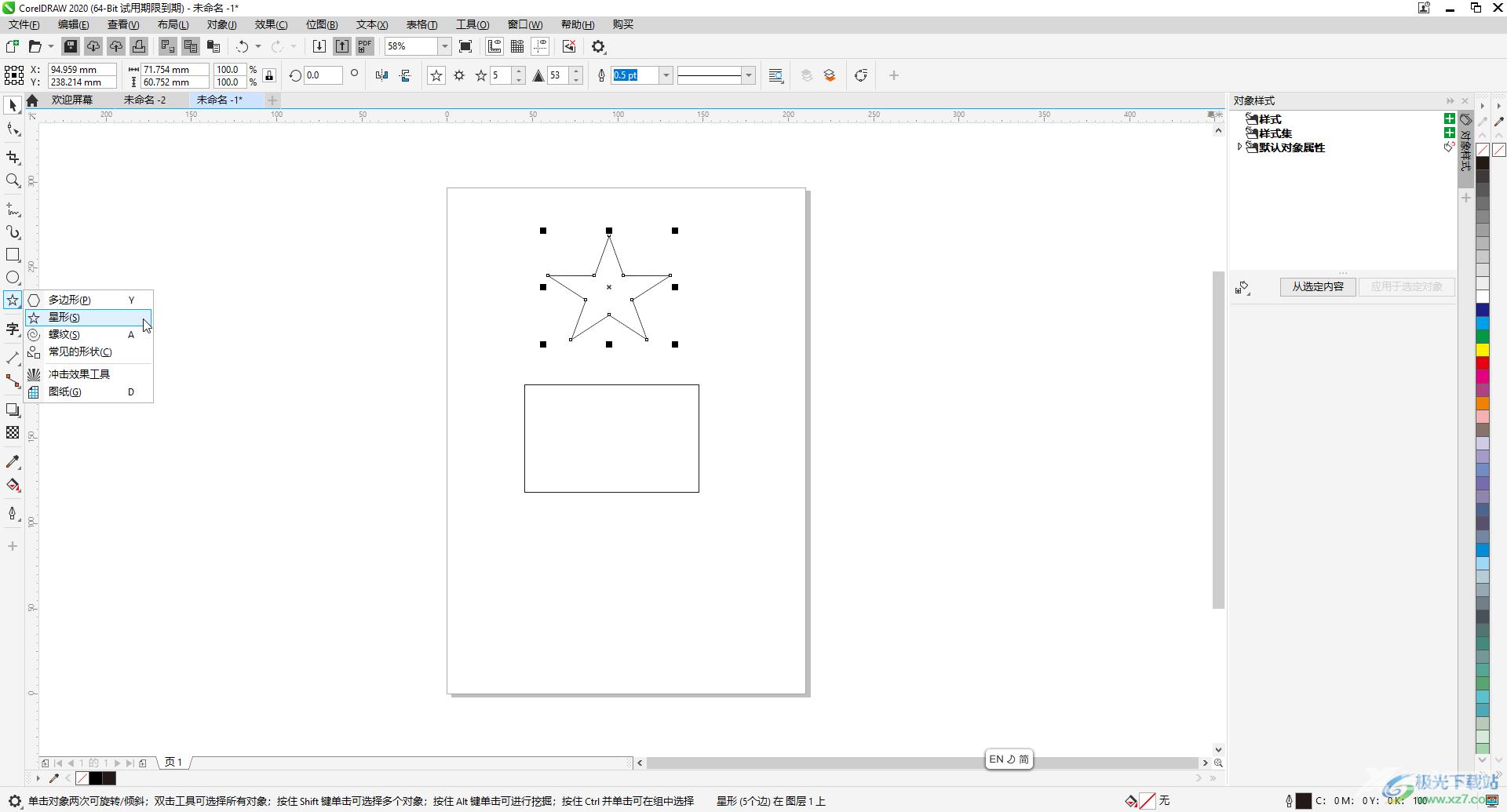
第二步:在界面左侧点击切换到选择工具,将图形适当移动,设置想要的位置;
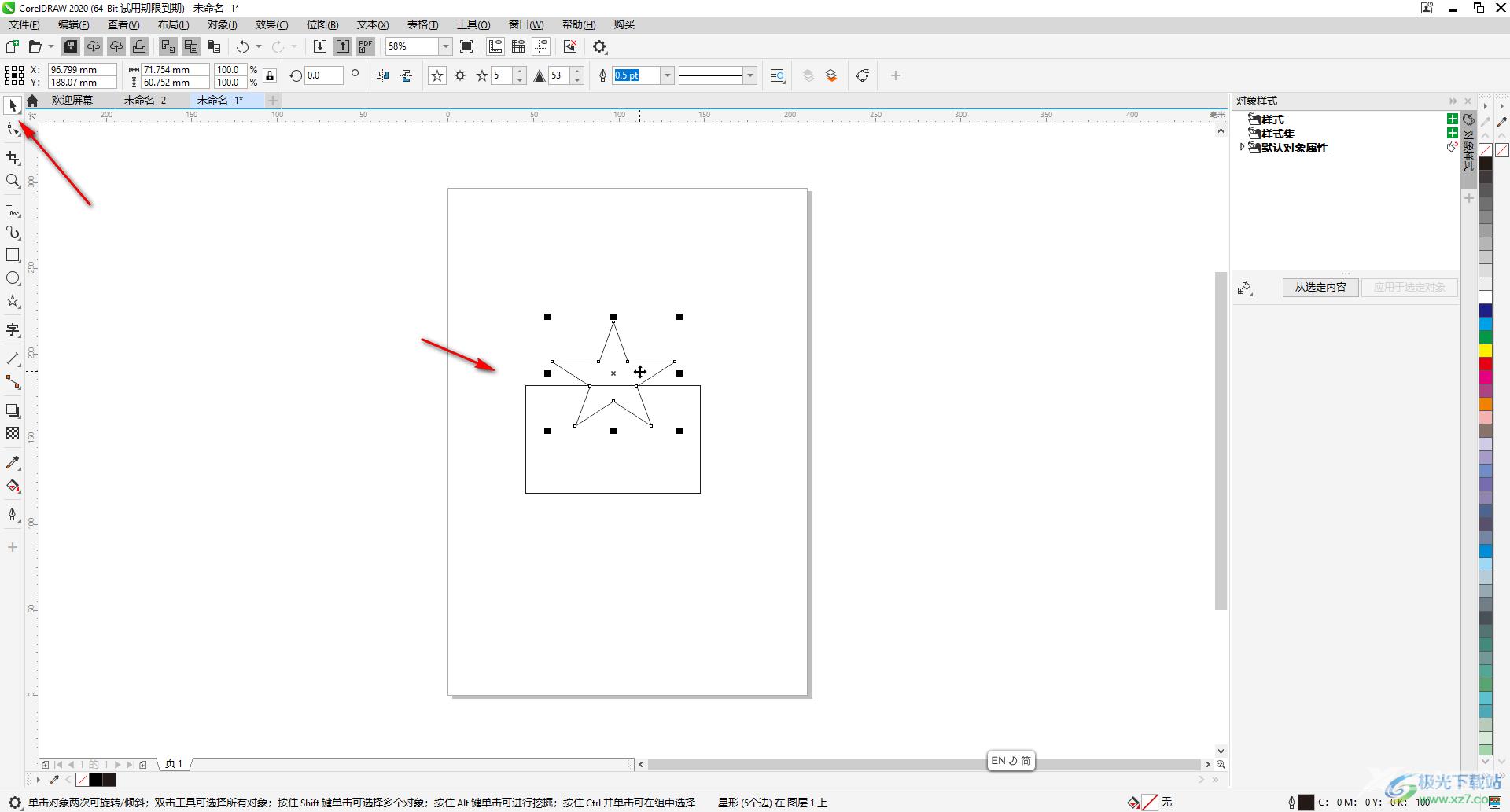
第三步:按住shift键的同时依次点击选中两个图形,或者拖动鼠标左键绘制选区选中两个图形,在界面上方选中想要的拼接方式就可以得到不同的效果了;
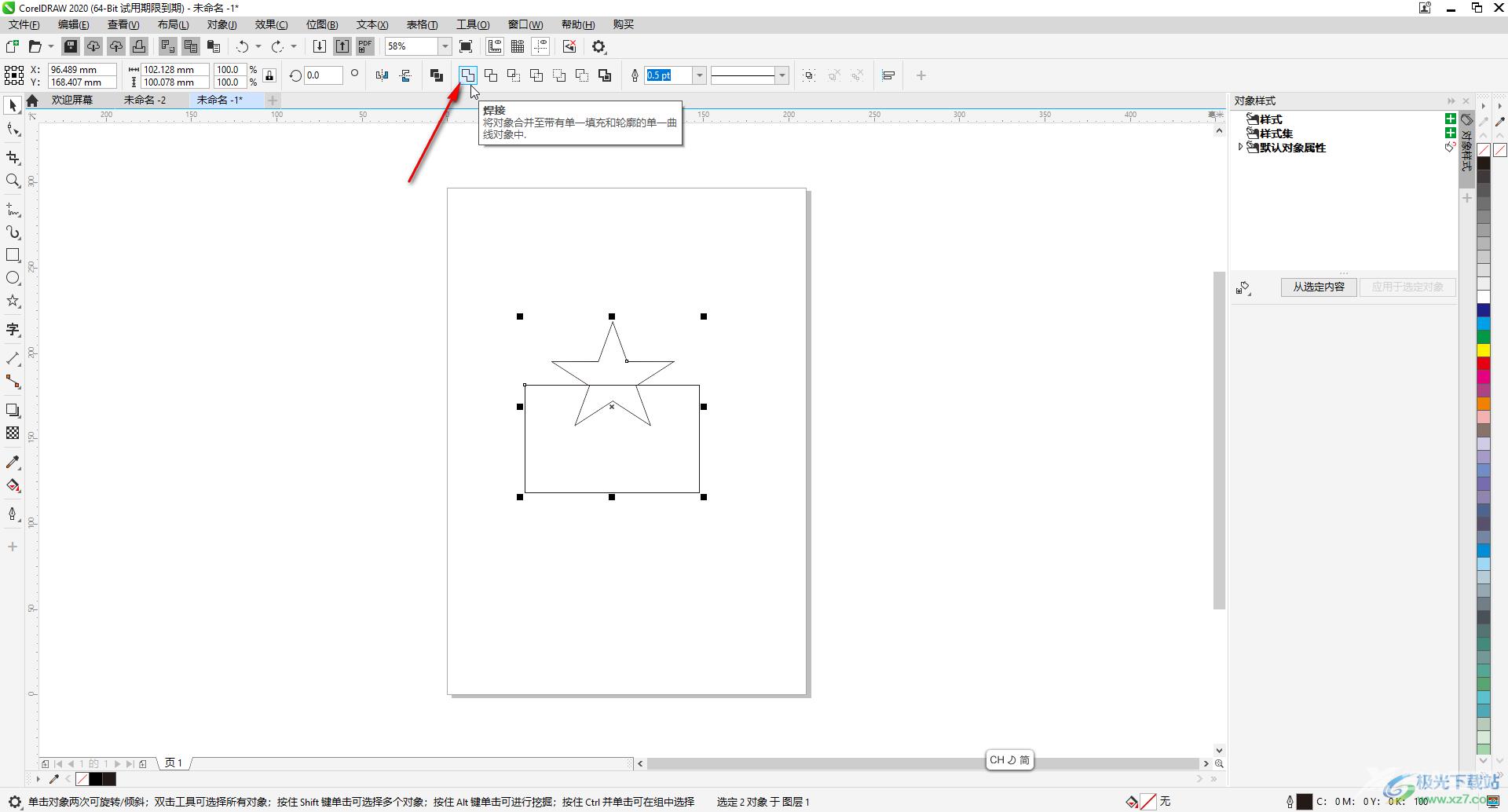
第四步:比如如图所示是两个图形“焊接”的效果;
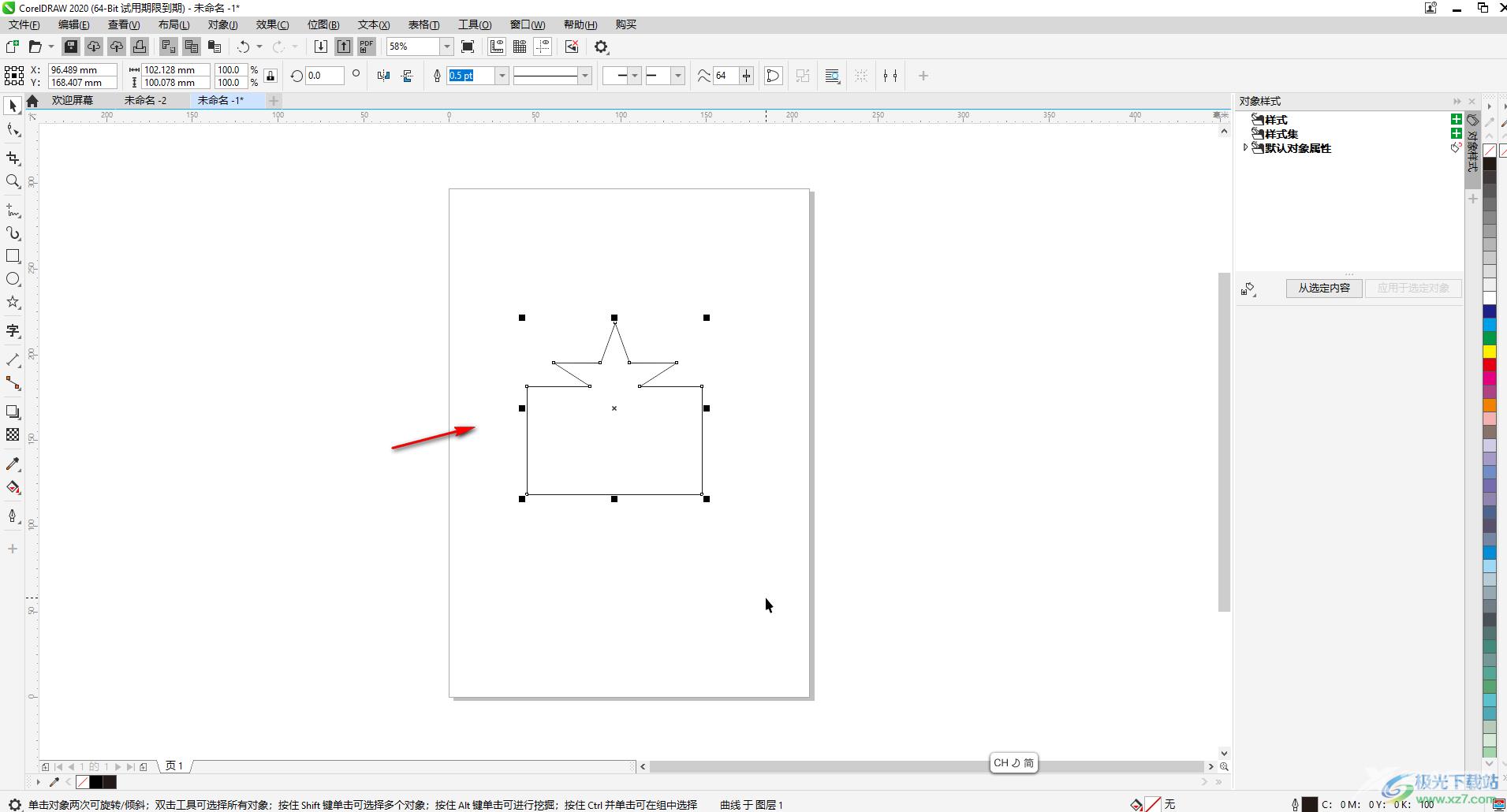
第五步:如果所示是“移除后面图形”的效果。
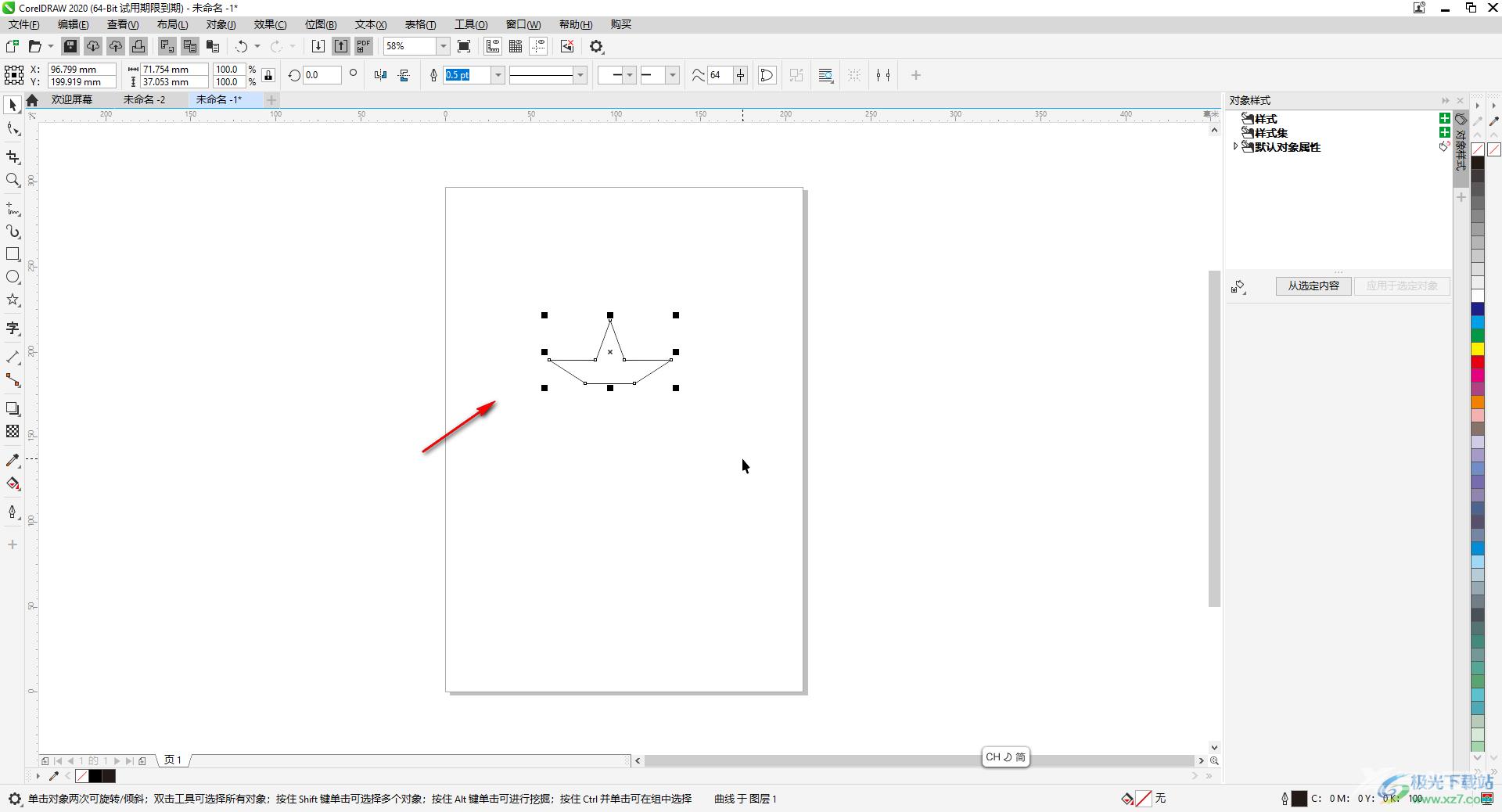
以上就是CorelDRAW中画出不规则图形的方法教程的全部内容了。另外,还可以绘制图形后,右键点击一下后选择转换为曲线,然后在界面左侧点击切换到“形状”工具,可以按F10键快速切换,然后再将图形线条上双击可以添加锚点,拖动锚点也可以自由创作想要的图形效果。
